nivel: Usuario
Para poder realizar una conciliación bancaria, debemos importar el extracto que nos suministra el banco. Aunque en teoría debería estar estandarizado con la norma 43, la realidad es que no siempre coinciden así que Business Central tiene un asistente para que te hagas la importación tu mismo independientemente del formato.
Como configurar la importación del extracto bancario en Business Central
Lo primero que necesitamos es obtener el extracto de la cuenta bancario. Yo he tomado aquí la del banco de Santander, pero todos los bancos tienen una forma de exportar el fichero:
En la sección de cuentas, puedes encontrar los iconos para exportar el extracto. Yo he elegido el de XLS aunque podríamos utilizar igualmente el de TXT.
El fichero generado es similar a este (las cifras y datos mostrados son ficticios):
Ahora, lo guardaremos como CSV separados por comas, aunque realmente nos lo separa por puntos y comas (cosas de los idiomas).
Pinchamos en la lupa y buscamos por "Configuración asistida" y nos aparecerá una lista con todas las opciones a configurar. En la sección "Prepararse para el negocio" encontramos "Configurar un formato de importación de archivos de extracto de cuenta":
Al ejecutarlo, nos pide "Descargar un archivo de extracto de cuenta de muestra" o utilizar uno nuestro. En nuestro caso pulsaremos "Siguiente" sin descargar la muestra, para seleccionar el nuestro que hemos obtenido previamente de la web del banco.
El asistente, nos permite seleccionar el fichero propio como muestra. Recuerda que debe ser un fichero de texto con separador (CSV por ejemplo). Una vez importado, nos mostrará un mesaje como que se ha cargado correctamente.
Al pulsar siguiente, nos indica cuantas líneas de encabezado queremos eliminar (no son datos reales del extracto). Yo le pongo ocho, ya que como observo en la vista previa, hasta la línea nueve no comienzan los valores:
El siguiente paso, me detecta que tipo de separador tengo (punto y coma, coma,...) así como el número de columnas encontrado:
Ahora nos pide que seleccionemos donde está la fecha, el importe y la descripción, dentro de esas columnas. Algunas las detectará el asistente y otras se las debemos de decir. En mi caso, la fecha es la columna 2, el importe es la columna 4 y la descripción la columna 3. Realmente son los datos que necesito para mi conciliación bancaria.
Solamente nos queda indicarle el formato de fechas y el separador de decimales, para que haga la importación correcta:
Una vez terminado de configurar, nos pide que comprobemos si los datos están correctos según la configuración suministrada:
En el paso final, nos solicita asignarle un nombre a este formato de importación, así como a que cuenta bancaria queremos asignarla:
Asignación a la cuenta bancaria
En nuestra cuenta bancaria, se habrá rellenado el campo "formato de importación":
Una vez generado mi formato, podemos ir a conciliación bancaria y crear una nueva con el banco seleccionado y el saldo inicial:
Seleccionamos "Importar extracto bancario" y seleccionamos el fichero obtenido del banco. Automáticamente nos rellenará las líneas.
Este asistente es uno de los muchos que disponemos en Business Central, para que sea el propio usuario quien sea capaz de gestionarse ciertos procesos sin necesidad de ningún técnico.
Para los técnicos
¿Que es lo que ha creado Business Central con este asistente? Realmente ha facilitado la creación de una "Definición de intercambio de datos". Una herramienta que ya existía en Business Central, pero un poco complicada de entender. De esta forma, cualquier usuario no técnico podría ser capaz de usarla:
Como hemos tratado en varias ocasiones Business Central está muy enfocado al usuario autosuficiente. Es decir, que sea capaz de crearse sus importaciones, sus diseños de factura en Word, sus exportaciones en Excel, todo esto sin necesidad de ser un técnico.
Espero que os sirva.













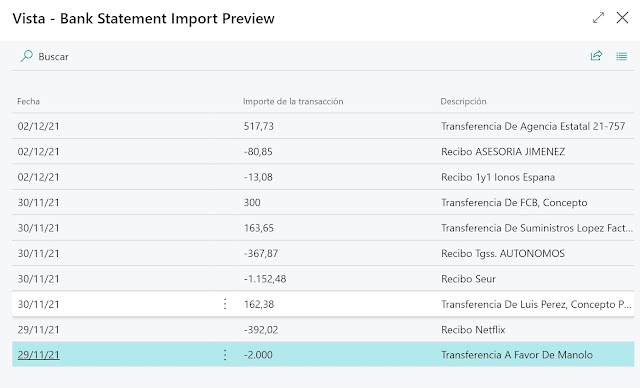














No hay comentarios:
Publicar un comentario